Specialiųjų simbolių įterpimas į Word 2010
Kartais gali prireikti įterpti neįprastą simbolį į Word 2010 dokumentą. Perskaitykite, kaip lengvai tai padaryti su mūsų patarimais ir simbolių sąrašu.
Pagal numatytuosius nustatymus „PowerPoint Web App“ atidaro failus skaitymo rodinyje ir paleidžia skaidrėje įterptas animacijas ir perėjimus. Iš karto po to, kai failas įkeliamas į žiniatinklio programą, turite prieigą prie komandų, kurios leidžia pasiekti meniu Failas, atidaryti failą PowerPoint darbalaukio programoje, redaguoti failą naršyklėje arba pradėti skaidrių demonstravimą.
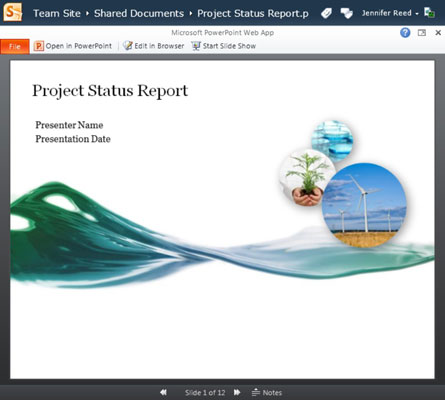
Kai spustelėsite komandą Redaguoti naršyklėje, būsite nukreipti į juostelės skirtuką Pagrindinis. Matote kai kuriuos žinomus redagavimo mygtukus ir piktogramas, leidžiančias formatuoti tekstą ir pastraipas, naršyti ir valdyti skaidres bei pasiekti iškirpimo, kopijavimo ir įklijavimo piktogramas. Failo redagavimas raiškiojoje darbalaukio programoje yra veiksmas vienu spustelėjimu skirtuke Pagrindinis su piktograma Atidaryti naudojant PowerPoint.

Jūsų skaidrių miniatiūros rodomos kairėje. Galite pereiti iš vienos skaidrės į kitą spustelėdami miniatiūrą, pakeisti tvarką vilkdami ir numesdami miniatiūras, o kopijuoti arba paslėpti skaidres pasirinkę jas ir spustelėdami atitinkamą juostelės piktogramą.
Paveikslėliai, „SmartArt“ grafika ir nuorodos įterpiamos skirtuke „Įterpti“, kaip ir darbalaukio programoje. Žiniatinklio programos vartotojo sąsajos skirtuke Įterpimas nėra tiek mygtukų, kiek darbalaukio programoje.

„PowerPoint Web App“ skirtuke Rodinys rodomi tik keturi mygtukai: redagavimo rodinys, skaitymo rodinys, skaidrių demonstravimas ir pastabos. Spustelėjus pastabų piktogramą įjungsite ir išjungsite skaidrės pastabas.

Kartais gali prireikti įterpti neįprastą simbolį į Word 2010 dokumentą. Perskaitykite, kaip lengvai tai padaryti su mūsų patarimais ir simbolių sąrašu.
„Excel 2010“ naudoja septynias logines funkcijas – IR, FALSE, IF, IFERROR, NOT, OR ir TRUE. Sužinokite, kaip naudoti šias funkcijas efektyviai.
Sužinokite, kaip paslėpti ir atskleisti stulpelius bei eilutes programoje „Excel 2016“. Šis patarimas padės sutaupyti laiko ir organizuoti savo darbalapius.
Išsamus vadovas, kaip apskaičiuoti slankiuosius vidurkius „Excel“ programoje, skirtas duomenų analizei ir orų prognozėms.
Sužinokite, kaip efektyviai nukopijuoti formules Excel 2016 programoje naudojant automatinio pildymo funkciją, kad pagreitintumėte darbo eigą.
Galite pabrėžti pasirinktus langelius „Excel 2010“ darbalapyje pakeisdami užpildymo spalvą arba pritaikydami ląstelėms šabloną ar gradiento efektą.
Dirbdami su laiko kortelėmis ir planuodami programą „Excel“, dažnai pravartu lengvai nustatyti bet kokias datas, kurios patenka į savaitgalius. Šiame straipsnyje pateikiami žingsniai, kaip naudoti sąlyginį formatavimą.
Sužinokite, kaip sukurti diagramas „Word“, „Excel“ ir „PowerPoint“ programose „Office 365“. Daugiau informacijos rasite LuckyTemplates.com.
„Excel“ suvestinės lentelės leidžia kurti <strong>pasirinktinius skaičiavimus</strong>, įtraukiant daug pusiau standartinių skaičiavimų. Šiame straipsnyje pateiksiu detalius nurodymus, kaip efektyviai naudoti šią funkciją.
Nesvarbu, ar dievinate, ar nekenčiate Word gebėjimo išjuokti jūsų kalbos gebėjimus, jūs turite galutinį sprendimą. Yra daug nustatymų ir parinkčių, leidžiančių valdyti „Word“ rašybos ir gramatikos tikrinimo įrankius.





